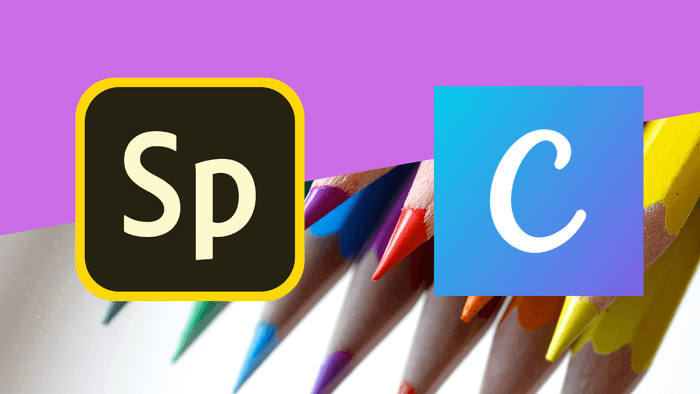الاختيار بين Google Sheets و Microsoft Excel لم يعد مجرد مسألة تفضيل شخصي. لكل من الأداتين مزايا قوية، لكن في مواقف محددة يتفوق Google Sheets بوضوح، خاصة عندما يتعلق الأمر بالتعاون الفوري، التكامل مع خدمات Google الأخرى، والعمل من أي مكان دون الحاجة إلى برامج مثبتة. في هذا المقال نستعرض الحالات التي يجعل فيها Google Sheets إنجاز المهام أسهل وأسرع من Excel، وكيف يمكن الاستفادة منه بذكاء دون التنازل عن الميزات المهمة.
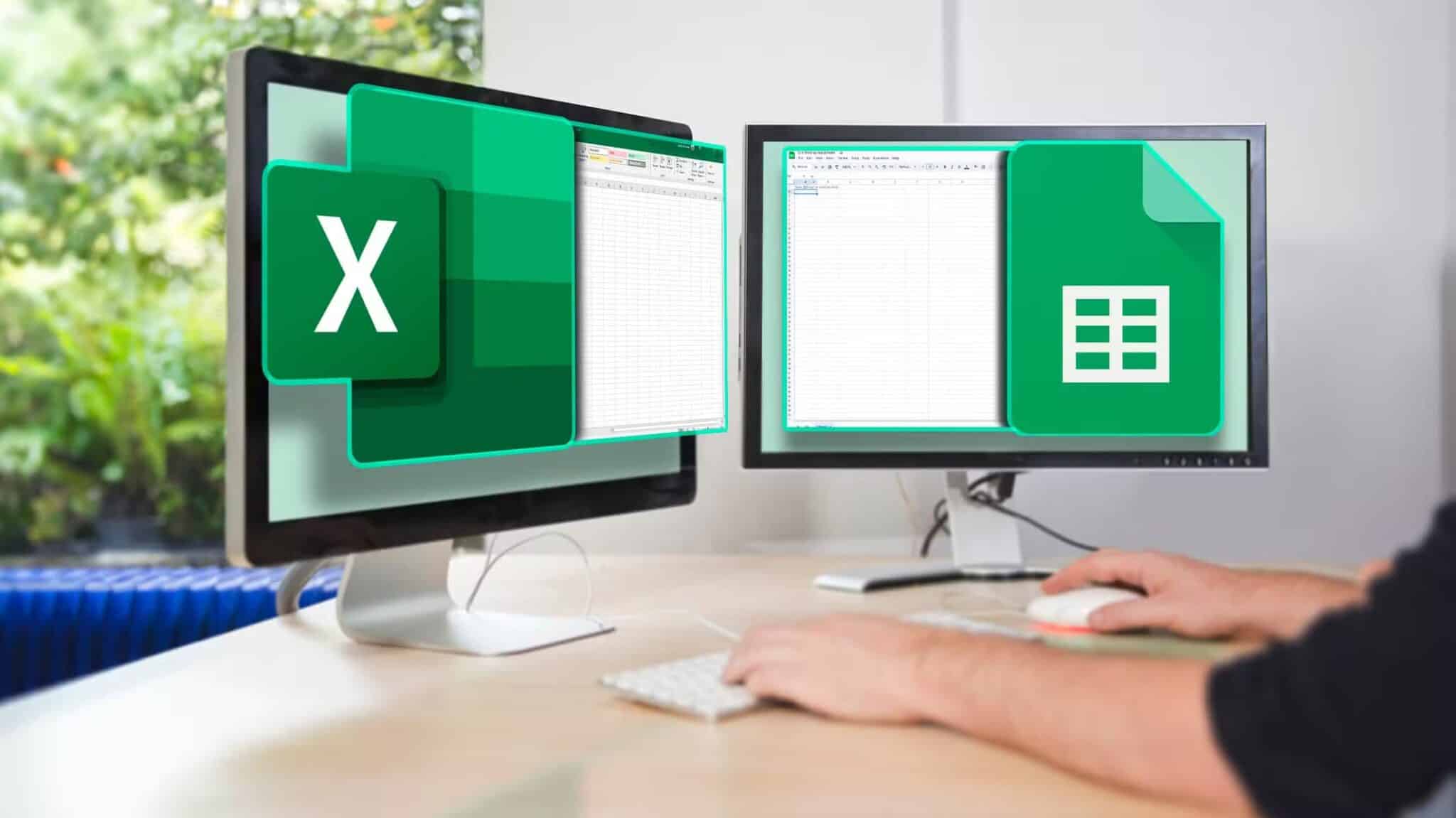
ليس سراً أن مايكروسوفت إكسل أقوى وأكثر تعقيداً من جداول بيانات جوجل، وهو غالباً البرنامج المفضل لإجراء العمليات الحسابية المعقدة ومجموعات البيانات الضخمة. ومع ذلك، يقدم جداول بيانات جوجل العديد من المزايا التي غالباً ما يتم تجاهلها، وقد تُرجّح كفة الميزان لصالحه.
5. احصل على مساعدة مُفصّلة عند كتابة الصيغ
يهدف كلٌّ من جداول بيانات جوجل ومايكروسوفت إكسل إلى مساعدتك عند كتابة الصيغ. في الواقع، بمجرد كتابة قوس الفتح، يعرض كلا البرنامجين تلميحات منبثقة تتضمن صيغة الدالة.
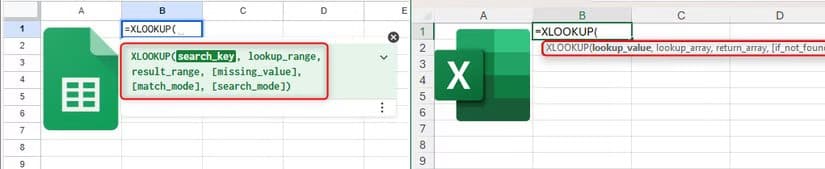
ومع ذلك، في جداول بيانات Google، إذا قمت بالنقر فوق السهم لأسفل على يمين النافذة المنبثقة، يمكنك رؤية المزيد من المعلومات حول الوظيفة التي تستخدمها.
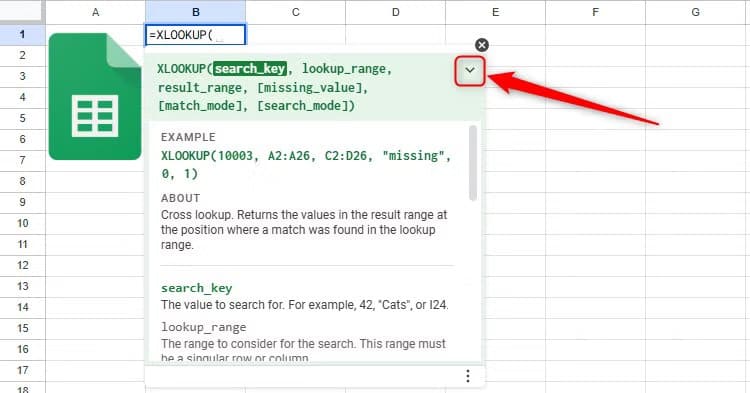
على وجه التحديد، يُعرض عليك مثال لصيغة مكتملة للدالة المعنية. هذا مفيدٌ جدًا إذا كنتَ – مثلي – تنسى غالبًا أن بعض الحجج تحتاج إلى هيكلة معينة، مثل وضعها بين علامتي اقتباس. كما يُعرض عليك وصفٌ مُفصّل لوظيفة الدالة وما يُمثله كل حجّة في الصيغة. إذا كنتَ لا تزال تواجه صعوبةً في فهم الصيغة، فانتقل إلى أسفل النافذة المنبثقة، وانقر على رابط صفحة الدعم.
هذه المعلومات الإضافية تُحدث فرقًا كبيرًا إذا كنت تستخدم دالة لم تستخدمها من قبل أو دالة تتطلب العديد من الوسائط.
4. تكثيف روابطك إلى ملفات أخرى
يتيح لك كلٌّ من جداول بيانات جوجل ومايكروسوفت إكسل إدراج روابط لملفات أخرى في البرنامج نفسه. على سبيل المثال، في جداول البيانات، يمكنك نسخ عنوان URL لملف جداول بيانات جوجل الذي تريد ربطه، ولصقه في خلية داخل الملف النشط. وبالمثل، في إكسل، يمكنك النقر بزر الماوس الأيمن على خلية، واختيار “ربط”، وإنشاء رابط تشعبي لملف إكسل موجود.

كما يمكنك أن ترى في كلا اللقطتين أعلاه، الروابط طويلة وغير مرتبة.
لتجنب ذلك في Microsoft Excel، بدلاً من لصق الرابط مباشرةً في خلية، يمكنك أولاً كتابة بعض النص ثم ربط النص بملف Excel ذي الصلة.
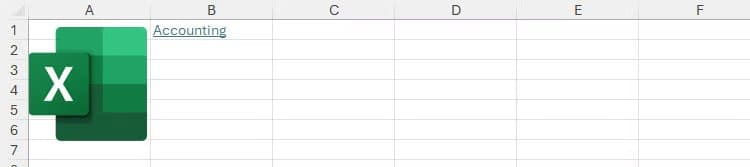
مع ذلك، قد تستغرق هذه العملية وقتًا طويلاً، خاصةً إذا كنت بحاجة إلى ربط عدة ملفات في الوقت نفسه. علاوة على ذلك، قد يكون تحديد الخلية المرتبطة وتنسيقها دون تفعيل الرابط أمرًا صعبًا للغاية، نظرًا لأن الرابط يكون نشطًا بمجرد إدراجه.
من ناحية أخرى، في جداول بيانات جوجل، عند تحديد الخلية التي تحتوي على رابط ملف جداول بيانات آخر، يُتاح لك خيار استبدال عنوان URL بشريحة.
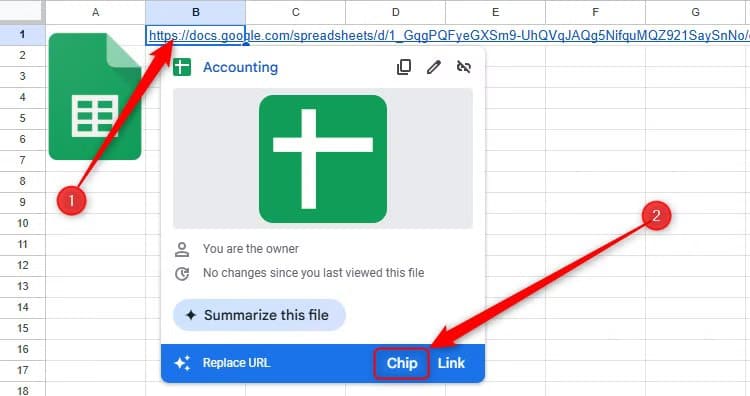
عندما تقوم بتنشيط هذا الخيار، يتحول عنوان URL إلى زر منسق بشكل أنيق، مع إدراج اسم الملف تلقائيًا.
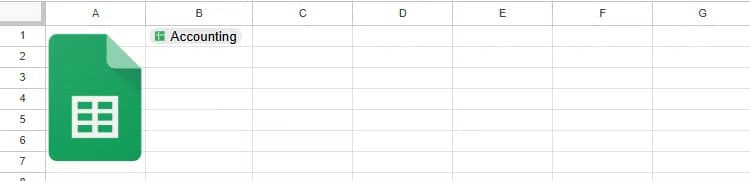
من أهم فوائد استخدام شرائح الروابط في جداول بيانات جوجل أنه في حال نقرت عليها بالخطأ، لن يتم نقلك مباشرةً إلى الملف المرتبط. بل ستظهر لك نافذة منبثقة تُمكّنك من تأكيد رغبتك في مغادرة ورقة العمل النشطة والانتقال إلى ورقة العمل المرتبطة.
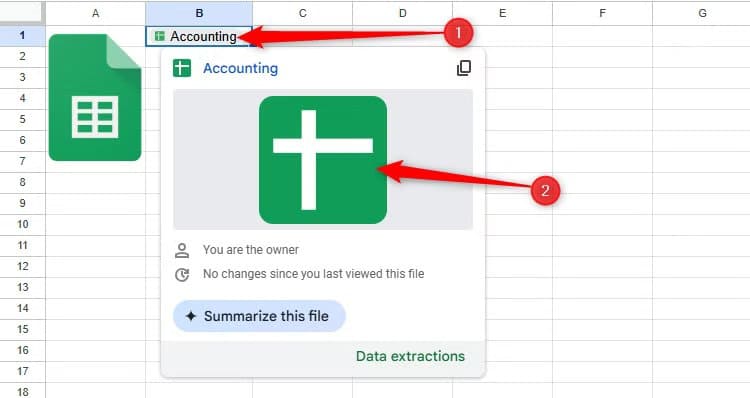
وهذا يعني أنه يمكنك بسهولة تحديد الخلية التي تحتوي على الرابط وتنسيقها دون الحاجة إلى توخي الحذر الشديد بشأن المكان الذي تنقر عليه.
3. عرض أسماء الجداول في منطقة الخلايا
قبل عام 2024، كانت الجداول المنسقة متاحة فقط في Microsoft Excel، ولكن أدركت Google فائدتها وقررت دمجها في برنامج جداول البيانات الخاص بها.
هناك العديد من الأسباب التي قد تدفعك إلى تحويل بياناتك إلى جداول منسقة، بما في ذلك إمكانية الإشارة إلى أسماء الجداول والأعمدة في الصيغ. على سبيل المثال، كتابة:
=SUM(Player_Scores[Score])
يؤدي إدخال قيمة في خلية فارغة في كل من Sheets وExcel إلى إرجاع إجمالي كل القيم في عمود النتيجة في جدول نتائج اللاعب، مما يوفر عليك عناء الرجوع يدويًا إلى نطاقات البيانات.
مع ذلك، بدلًا من مجرد نسخ تصميم جداول مايكروسوفت، طوّرت جوجل عملية تسمية الجداول.
لإعادة تسمية جدول في مايكروسوفت إكسل، عليك تحديد خلية فيه، ثم الانتقال إلى علامة تبويب “تصميم الجدول”، وتغيير النص في حقل “اسم الجدول” ضمن مجموعة “الخصائص”. ونظرًا لأهمية الجداول، من المدهش أن تضطر إلى البحث بعمق في شريط الأدوات لإعادة تسميتها.
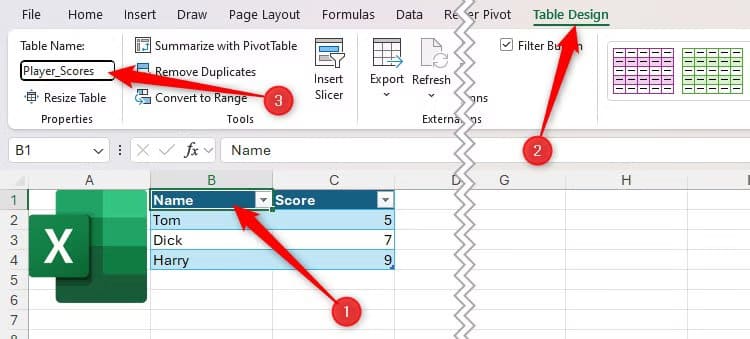
من ناحية أخرى، في جداول بيانات جوجل، يظهر اسم الجدول في منطقة ورقة العمل، أعلى الجدول نفسه مباشرةً. لذا، بمجرد إنشاء الجدول، يُذكرك بتسميته، ولا يستغرق ذلك سوى ثانية واحدة.
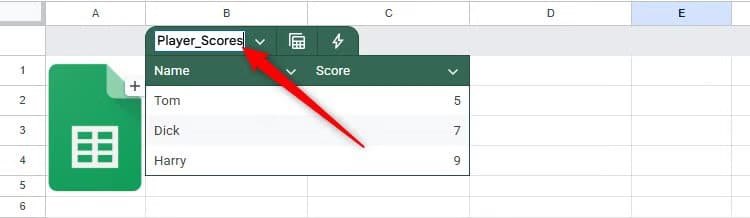
نتيجةً لذلك، عند الإشارة إلى جدول في صيغة في جداول بيانات جوجل، ما عليك سوى إلقاء نظرة سريعة على الجدول – بدلاً من تصفح قوائم الشريط – لتذكر اسمه، مما يوفر عليك الكثير من الوقت.
نصيحة
لعرض قائمة بجميع الجداول والنطاقات المُسمّاة في ملف جداول بيانات جوجل أو مايكروسوفت إكسل، انقر على السهم المتجه لأسفل في مربع الاسم، الموجود في الزاوية العلوية اليسرى من نافذة جدول البيانات (فوق عناوين الصفوف مباشرةً).
2. معرفة الخلايا التي تحتوي على قوائم منسدلة
تُحسّن إضافة قوائم منسدلة إلى الخلايا – وهو أمر يمكنك القيام به في كل من جداول بيانات جوجل ومايكروسوفت إكسل بالنقر على “البيانات” > “التحقق من صحة البيانات” – من كفاءة إدخال البيانات، وتمنع الأخطاء المطبعية، وتضمن الاتساق.
في مايكروسوفت إكسل، تبدو الخلايا التي تحتوي على قواعد التحقق من صحة بيانات القوائم المنسدلة كخلايا “عادية” حتى يتم النقر عليها. بمعنى آخر، لا توجد طريقة لمعرفة إمكانية تحديد قيمة من قائمة منسدلة حتى يتم تحديد الخلايا المتأثرة.
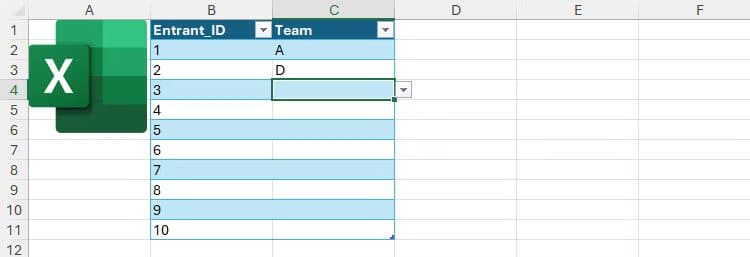
من ناحية أخرى، تتبنى الخلايا الموجودة في جداول بيانات Google التي تحتوي على قوائم منسدلة تنسيقًا منمقًا يبدو احترافيًا ويوضح أنه يمكن النقر فوق الخلايا لإظهار خيارات الإدخال.
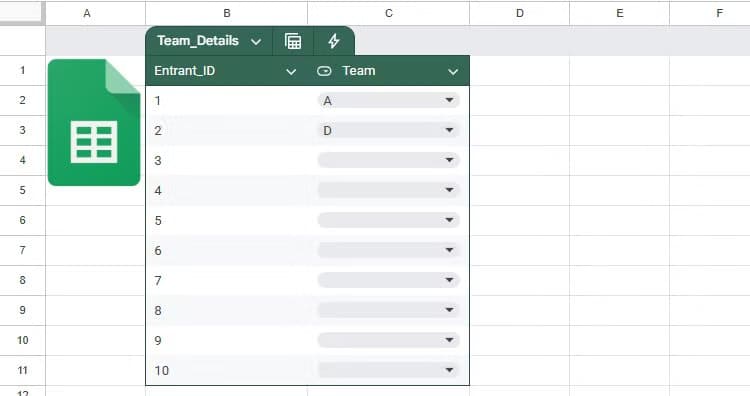
علاوةً على ذلك، عند تحديد خيارات إدخال التحقق من صحة البيانات، يمكنك تعيين شرائح ملونة. وللقيام بذلك في Microsoft Excel، ستحتاج إلى إضافة قواعد تنسيق شرطي.
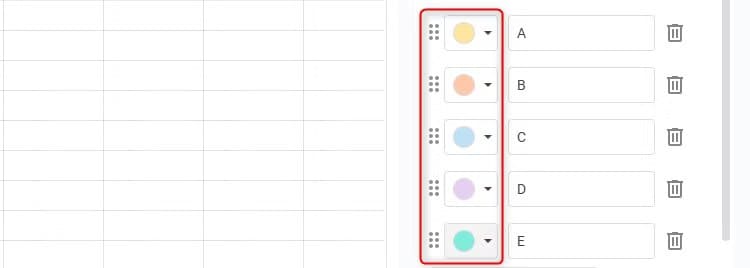
1. احصل على إشعارات عند تغيير قيم خلايا معينة
حتى الآن، ناقشتُ كيف أن إصدارات Google Sheets لبعض الميزات التي تشترك فيها مع Microsoft Excel تُعدّ أكثر سهولة في الاستخدام. مع ذلك، سأعرض لكم في هذا القسم الأخير أداةً حصريةً لـ”جداول بيانات جوجل”: الإشعارات الشرطية.
في وقت كتابة هذا التقرير (يوليو 2025)، لا تتوفر الإشعارات المشروطة في جداول بيانات Google إلا للأشخاص الذين يستخدمون حسابات Google Workspace للشركات أو المؤسسات أو التعليم. وذلك لأنّ هذه الأداة مُصمّمة لأوراق العمل المُشتركة في بيئات العمل التعاونية.
تخيل أنك مدير مشروع، وأنك تُتابع تقدّم مهام مُختلفة في مؤسستك. يُظهر لك عمود “الحالة” ما إذا كانت المهمة قيد التنفيذ، أو مُكتملة، أو تتطلّب إجراءً مُعيّنًا لمتابعتها.
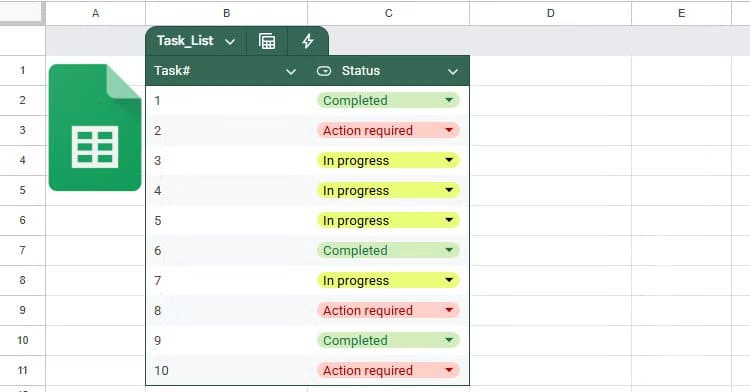
لمتابعة تطور كل مهمة، يمكنك إعداد قاعدة إشعارات مشروطة تُرسل إليك بريدًا إلكترونيًا في حال تغير أي من حالات المهام. للقيام بذلك في Microsoft Excel، ستحتاج إلى معرفة كيفية كتابة أكواد VBA، وهي مهارة أكثر تعقيدًا.
أولًا، في جداول بيانات Google، انقر بزر الماوس الأيمن على أي خلية في النطاق، ثم حدد “الإشعارات المشروطة”.
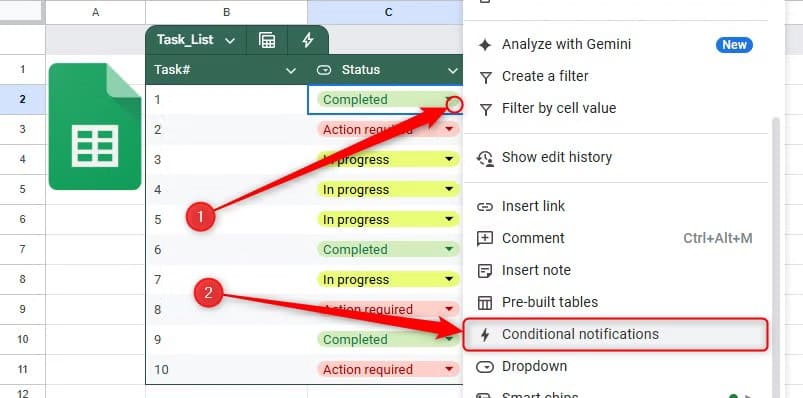
بعد ذلك، في جزء إضافة قاعدة، قم بتسمية القاعدة، وحدد الجدول أو النطاق أو الخلية، واكتب عناوين البريد الإلكتروني في Gmail أو Workspace (حتى 10) التي يجب إعلامك بها عند تغيير البيانات، ثم انقر فوق “حفظ”.
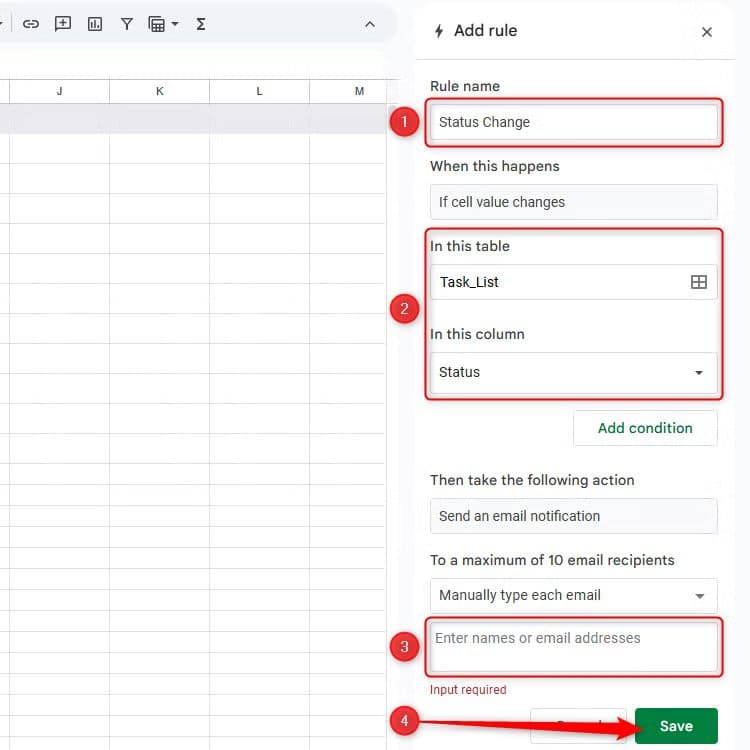
يمكنك أيضًا إضافة شروط إضافية—مثل إعلامك فقط إذا تغيرت قيمة الخلية إلى كلمة معينة—بالنقر فوق “إضافة شرط”.
الآن، عند تغيير قيمة إحدى الخلايا المُرشَّحة، سيتم إرسال إشعار عبر البريد الإلكتروني إلى العناوين المُحدَّدة. يتضمن الإشعار تفاصيل الخلية التي تم تغييرها، والتغييرات التي طرأت عليها، واسم الشخص الذي أجرى التغيير.
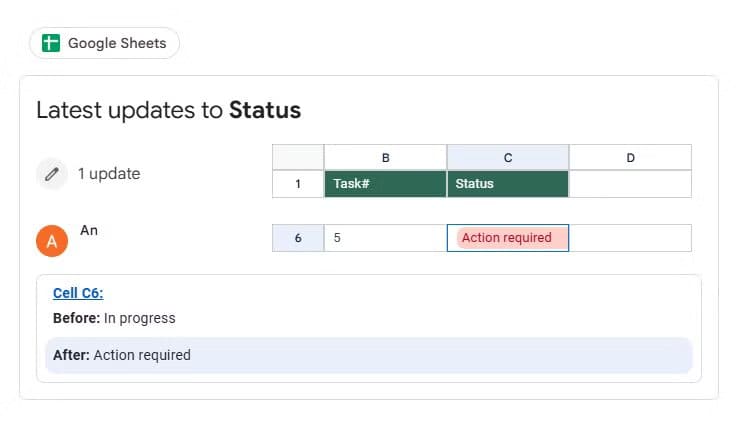
ملاحظة
قد يستغرق وصول الإشعار ما يصل إلى 30 دقيقة. في حال إجراء أكثر من تغيير واحد خلال فترة زمنية قصيرة، قد يتم تجميع الإشعارات في رسالة بريد إلكتروني واحدة.
في هذه الحالة، ولأن الحالة قد تغيرت إلى “إجراء مطلوب”، أحتاج إلى مراسلة الشخص الذي أجرى التغيير عبر البريد الإلكتروني لمناقشة كيفية تمكين استمرار المهمة.
إذا كنت لا تزال مترددًا بشأن استخدام جداول بيانات Google أو Microsoft Excel، فخصص بعض الوقت لمقارنة البرنامجين من حيث قدراتهما على تحليل البيانات وتصورها، وسهولة التعاون، وتعقيد الأدوات التي يقدمانها، وأدائهما العام.
Google Sheets لا يحل تمامًا محل Excel في كل شيء، لكن في الكثير من السيناريوهات يتفوّق عليه بمرونة الاستخدام وسهولة التعاون. إذا كنت تعمل ضمن فريق، أو تحتاج إلى الوصول السريع من أجهزة متعددة، أو تفضل واجهات بسيطة دون تعقيد البرامج المكتبية، فربما حان الوقت لإعادة التفكير في أداتك المفضلة. التجربة الفعلية تبقى الفيصل، لكن هذا المقال يمنحك دليلًا أوليًا لتحديد الأنسب لك.